Jeśli pracowałeś z formułami w Excel, musisz znać moc używania formuł do wykonywania obliczeń i analizy. Korzystanie z formuł jest niezbędne do tworzenia skutecznych arkuszy kalkulacyjnych i podejmowania świadomych decyzji. Excel ma szeroki zakres formuł, w tym operatorów matematycznych, funkcje i odniesienia komórkowe do pełnego automatyzacji obliczeń i analizy danych. W naszej serii artykułów na temat Współpraca z API NPOI w .NET wyjaśniliśmy, jak zainstalować NPOI w .NET oraz tworzyć i zapisać skoroszyty Excel. Wykazaliśmy również, jak dodać komentarz do pliku Excel z NPOI za pomocą C# w aplikacjach .NET. W tym artykule zobaczymy, jak użyć NPOI, aby dodać formułę do arkusza roboczego w .NET. Ale najpierw zobaczmy, jak dodamy formułę w skoroszycie za pomocą Microsoft Excel.
Wstaw formułę w arkuszu kalkulacyjnym za pomocą Microsoft Excel
Praca z formułami w programie Excel jest prosta i łatwa do wdrożenia. Excel zapewnia wstępnie zbudowane formuły w szerokim zakresie dziedzin, takich jak matematyka, finanse, statystyki i wiele innych. Możesz zacząć od formuł w programie Excel, pisząc „=” w komórce i zaczniesz oglądać formuły oferowane przez Excel.
Kroki do wstawienia formuły w arkuszu kalkulacyjnym z Microsoft Excel
Jeśli chcesz dodać dwie wartości w komórkach B1 + B2, możesz użyć kroków Follwoinga, aby obliczyć sumę tych dwóch wartości.
- Wprowadź pierwszą wartość w komórce B1
- Wprowadź drugą wartość w komórce B2
- Wprowadź wzór sumowania w komórce docelowej AS = suma (B1, B2)
- Naciśnij Enter lub znak kleszczy w pasku Formuły To obliczy sumę tych dwóch wartości i wyświetli się w komórce B3.
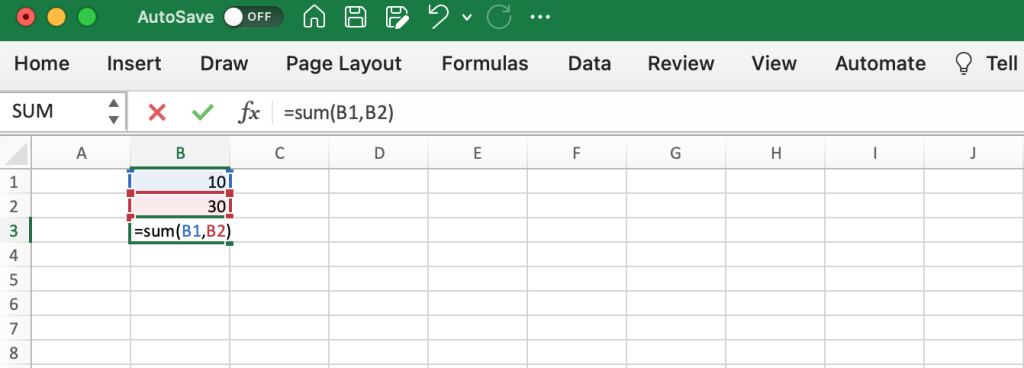
Użyj formuły w programie Excel za pomocą NPOI w C#
Teraz, gdy wyjaśniamy, jak korzystać z formuł w arkuszu roboczym za pomocą Microsoft Excel, spójrzmy, w jaki sposób programiści aplikacji .NET mogą używać interfejsu API NPOI w C#/VB.NET, aby osiągnąć to samo.
Instalowanie NPOI dla .NET
Zanim zaczniesz używać NPOI w aplikacji .NET, musisz zainstalować NPOI w swoim projekcie, aby rozpocząć. Możesz dowiedzieć się o tym w naszym szczegółowym przewodniku instrukcji instalacji NPOI dla .NET.
Dodaj formułę w arkuszu kalkulacyjnym Excel w C#
Teraz, gdy twoje środowisko programistyczne jest gotowe, utwórz projekt oparty na konsoli i dodaj następujące wiersze kodu.
//Create workbook
IWorkbook wb = new XSSFWorkbook();
ISheet ws = wb.CreateSheet("MySheet");
//Create cells
IRow row = ws.CreateRow(0);
ICell cell1 = row.CreateCell(0);
ICell cell2 = row.CreateCell(1);
ICell sumCell = row.CreateCell(3);
//Set the value of the cells
cell1.SetCellValue(10);
cell2.SetCellValue(15);
//Add formula
sumCell.SetCellFormula("sum(B1:B2)");
//Save the file
FileStream file = File.Create("ExcelFormula.xlsx");
wb.Write(file, false);
file.Close();
Po wykonaniu powyższego kodu wygenerowany zostanie plik XLSX, który będzie miał ustawiony formułę do dodania wartości.
Wniosek
W tym artykule widzieliśmy, jak dodać formułę w skoroszycie Excel za pomocą API NPOI dla .NET. Kod jest napisany w C#, ale może być również ponownie napisany w VB.NET i powinien działać jednakowo. Bądź na bieżąco, aby uzyskać więcej przykładów pracy z skoroszytami Excel przy użyciu NPOI.